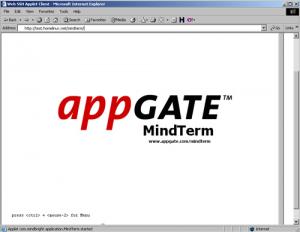
Širokopasovni dostop do interneta je raven storitev postavil v popolnoma drugačne razsežnosti. Če je bil klicni dostop (analogni in ISDN) uporaben predvsem za sprehajanje po spletnih straneh in dostop do elektronske pošte ter občasno prenašanje datotek, so storitve danes postavljene v popolnoma druge okvire. Hitrejša hrbtenična omrežja in nekajkrat višje prenosne hitrosti so omogočili storitve, ki prej niso bile možne ali pa so bile v praksi neuporabne. Dejstvo je, da se meje med krajevnimi (LAN) in prostranimi (WAN) omrežji podirajo. Ethernetni vmesnik se aktivno seli tudi zunaj meja krajevnih omrežij, zato lahko marsikatero storitev, ki smo jo uporabljali brez večjih težav le prek krajevnega omrežja, zdaj uporabimo tudi prek interneta. Prehod s klicnega dostopa na širokopasovnega je prinesel še eno zelo pomembno prednost, ki se je marsikdo sploh ne zaveda. Za razmeroma nizko ceno smo lahko v svetovnem spletu prisotni ves čas (kar je bilo prej mogoče le prek najetih vodov) in zato tudi dosegljivi za potencialne uporabnike svojih storitev, ki jih lahko ponudimo v svojem strežniku ali strežnikih.
V pretekli številki smo s programsko opremo Hamachi (http://en.wikipedia.org/wiki/Hamachi), brez posebnih posegov na požarnem zidu v zasebno omrežje povezali več računalnikov. Nismo pa omenili še ene zanimive možnosti.− preprost dostop do oddaljenega namizja prek spletnega brskalnika. Poznavalci bodo verjetno zamahnili z roko, češ da to omogoča tudi druga programska oprema, na primer brezplačni RealVNC (www.realvnc.com). Žal pri omenjenem programu ne zadošča le dejstvo, da imamo v oddaljenem računalniku aktiven VNC-strežnik, ampak moramo pri povezavi prek NAT-a zagotoviti še dvoje: odpreti moramo vrata za 5800 in jih preusmeriti na želeni zasebni IP-naslov. Šele potem lahko v vrstico spletnega brskalnika (s podporo Javi) vnesemo http://ip_naslovračunalnika:5800.
STORITVE NA DALJAVO
Tudi če sodite med manj vešče uporabnike, lahko preprosto brez posebnega truda in znanja zagotovite svoj varen dostop do oddaljenega namizja. Hamachi lahko uporabimo kot pripomoček za šifriranje prometa in pomočnika za prehod prek požarnega zidu, RealVNC pa nam omogoči dostop do oddaljenega namizja. Pazljivi moramo biti le na to, da v vrstico namesto javnega IP-naslova vpišemo naslov, ki ga uporabljamo prek Hamachija.
Za večino pa bo verjetno zanimivejša možnost s pomočjo spletnega servisa LogMeIn (http://logmein.com). Za tiste, ki storitve še ne poznajo, je tu kratek povzetek. LogMeIn omogoča različne storitve, od katerih so nekatere tudi brezplačne. Brezplačni LogMeIn Free omogoča dostop do oddaljenega namizja računalnikov z MS Windows. Brezplačna različica zagotavlja osnovno funkcionalnost, ki bo večini verjetno zadoščala. Za doplačilo lahko uporabnik dobi možnosti prenosa datotek in »oddaljenega« tiskanja. Sledijo še nekatere druge možnosti, kot so LogMeIn Backup (varnostno kopiranje prek interneta), LogMeIn Reach (pripomoček za nadzor), LogMeIn Rescue (olajša tehnično podporo) ... Kljub bogatim možnostim pa je vsaj meni najzanimivejša prva oziroma brezplačni dostop. Gre za zavidanja vreden izdelek, ki omogoča hiter in varen dostop, hkrati pa je preprost za uporabo in uporabniku prijazen.
Prvi korak naredimo s prijavo. Uporabnik vnese osnovne podatke, kot so naslov elektronske pošte (ki ga pozneje uporabljamo tudi za overjanje), in geslo, ki ga želi uporabiti za dostop do sistema. Ker nameravamo uporabiti LogMeIn le za oddaljeni dostop, izberemo brezplačno različico. Po potrditvi registracije in prijavi lahko začnemo dodajati računalnike, do katerih želimo imeti oddaljeni dostop. Pogoj za dostop do oddaljenega namizja je, da v vsakega od računalnikov, do katerih želimo dostop, namestimo paket, ki ga prenesemo (LogMeIn.msi). Druga možnost je, da po prijavi kliknemo polje Add Computer in prenesemo program neposredno s spletne strani. Po namestitvi programa in zagonu odjemalca LogMeIn se v spodnjem desnem kot pojavi ikona, ki daje uporabniku potrebne informacije o tem, kdo (IP-naslov) in kdaj je dostopal do namizja ter kot kateri »lokalni« uporabnik se je prijavil v računalnik.
Podobno kot Hamachi tudi LogMeIn ponuja skoraj preveč. Računalnike, do katerih želimo dostop, lahko dajemo tudi v skupine, kar olajša delo. Uporabnike lahko tudi razvrščamo glede na njihove pravice. Resnične pohvale pa je vredna možnost izdelave poročil, s pomočjo katerih lahko za določeno časovno obdobje hitro preverimo, kdaj in kdo in s katerih naslovov je dostopal do določenega računalnika. Če ne zaupate povsem osnovnemu varnostnemu nivoju, lahko v meniju Account izberete možnost spreminjanja gesla ali dodatnih varnostnih mehanizmov, npr. enkratnih kod. Ta možnost je zanimiva predvsem v primerih, ko gostujemo v tujem računalniku in nismo prepričani, ali v ozadju ne teče programska oprema, ki beleži pritiske na tipkovnico (različne vrste »keyloggerjev«).
SPLETNI BRSKALNIK: DEKLICA ZA VSE
Dejstvo je, da je danes spletni brskalnik nameščen skoraj v vseh osebnih računalnikih. Njegova »univerzalnost« omogoča povezovanje različnih operacijskih sistemov in aplikacij. Ker deluje kot odjemalec prodi določenemu strežniku, posebnega vzdrževanja ne potrebuje, hkrati pa je odprt za določene razširitve (npr. ActiveX). Prav prek njih lahko v okolje spletnega brskalnika razmeroma preprosto pripeljemo najrazličnejše storitve – dostop do elektronske pošte, osrednji imenik podjetja, telefonski aparat in še kaj. Kakorkoli že, tako narejen dostop do storitve nam lahko olajša delo in je lahko nadvse uporaben, ko smo na poti. Pa si poglejmo nekaj zanimivih primerov.
Dostopu SSH (Secure Shell) smo se pred časom že posvetili in spoznali možnosti, ki jih ponuja. Samo okolje Windows tovrstnega odjemalca žal nima in ga moramo namestiti sami. Do brezplačnega odjemalca (PuTTY) lahko pridemo preprosto preko spletne strani (www.chiark.greenend.org.uk/~sgtatham/putty/), vsekakor pa je primerno, da pri gostovanju v tuj računalnik ne nameščamo svoje programske opreme. Poleg tega nam ob morebitni selitvi v drug računalnik programske opreme ni treba ponovno nalagati. Odjemalca SSH bomo zato namestili kar na svojo spletno stran oziroma v strežnik, do katerega želimo dostop.
Med najbolj priljubljene izdelke na tem področju sodi Mindterm (www.appgate.com/mindterm), ki je za neprofitno rabo brezplačen. Gre za javansko aplikacijo, ki lahko deluje samostojno ali pa kot dodatek (applet). Oglejmo si namestitev v primeru, ko smo ga namestili na strežnik Suse Linux 10.1. Spletni strežnik Apache ima spletni del, ki ga prikazuje v imeniku /srv/www/htdocs. Zato bomo v njem naredili imenik ssh, do katerega prek spletnega brskalnika dostopamo s http://ipnaslovstreznika/ssh. Datoteke s trenutno aktualno različico 3.1.2 (mindterm_3.1.2-bin.zip) prenesemo s spletne strani in jo odpremo ter prekopiramo v imenik /srv/www/htdocs/ssh. Na koncu ustvarimo še datoteko index.html, ki pokaže na naš dodatek. Sami lahko datoteko še razširite, vsebovati pa mora vsaj tole:
< html>
< body>
< APPLET CODE="com.mindbright.application.MindTerm.class"
ARCHIVE="mindterm.jar" WIDTH=0 HEIGHT=0>
< PARAM NAME="cabinets" VALUE="mindterm.cab">
< PARAM NAME="sepframe" value="true">
< PARAM NAME="debug" value="true">
< /APPLET>
< /body>
< /html>
Čeprav program načeloma deluje brez težav, vam svetujem, da si ogledate datoteko settings.txt, kjer so podrobno opisani parametri. Določene nastavitve so tipične samo za delovanje prek brskalnika.
Ko bomo v ukazno vrstico spletnega brskalnika vnesli http://ipnaslovstreznika/ssh, se bo samodejno naložil in zagnal odjemalec SSH ter zahteval vnos uporabniškega imena in gesla v danem strežniku.
Nekoliko starejši datum nosi še vedno zanimiv SSHTerm (www.sshtools.com). Namestimo ga podobno kot Mindterm. V prej ustvarjeni imenik bomo dodali še imenik z imenom sshterm (dostopen bo prek http://ipnaslovstreznika/ssh/sshterm). Ko datoteke prekopiramo v ta imenik, spremenimo le še ime datoteke sshterm-applet.html v index.html.
Če vas je morda prešinila ideja, da vas bo ena od opisanih možnosti rešila pred težavo zaradi zaprtih vrat SSH (22), vas moram žal razočarati. Prek spletnega brskalnika smo le naložili odjemalca, vse druge pogoje za njegovo uporabo pa moramo zagotoviti drugje.
IGRE BREZ MEJA
Če v iskalnik vnesemo ključne besede, lahko hitro ugotovimo, da je možnosti še veliko. Razvijalci programske opreme, ki pišejo javanske programe, pogosto dodajo še možnost delovanja prek spletne strani. Tako lahko na svojo spletno stran brez posebnega truda dodamo tudi različne odjemalce za iskanje. Če imamo recimo strežnik LDAP , lahko preprosto dodamo še možnost odjemalca prek spletnega brskalnika. Kot osnovo lahko vzamemo kar LDAP Browser/Editor (www.unix.mcs.anl.gov/~gawor/ldap/), vsebino pa prekopiramo v strežnik v imenik /srv/www/htdocs/LDAP. Iz podimenika prekopiramo še datoteko applet.html in jo preimenujemo v index.html. Odjemalec bo dostopen prek spletnega brskalnika kot http://ipnaslovstreznika/LDAP.
Nadvse pogoste so tudi druge vrste dodatkov v spletnih straneh. Dodatki so zelo različni, ena od možnosti je tudi ta, da na domači spletni strani dodate možnost privzetega telefonskega aparata SIP (www.microappliances.com). Žal pa se lahko hitro zgodi, da so podprte le v določeni vrsti spletnih brskalnikov (npr. ActiveX). To je tudi eden od razlogov, zakaj pogosto posegamo po drugih možnostih. Ena od možnosti je uporaba bolje podprtih dodatkov. Tako lahko namesto prej omenjenega softphona pokažemo na drugo stran, v našem primeru www.gizmocall.com. Tako lahko z vrstico https://www.gizmocall.com/index.php?call=lili.koblar@gmail.com iz spletnega brskalnika pokličemo uporabnico Google Talka. Jasno je, da tudi v tem primeru okolje spletnega brskalnika uporabimo za nalaganje takšnega ali drugačnega odjemalca. Pogoj odprtih vrat na požarnem zidu zato ostaja tudi v tem primeru.
SKRIPTI
Z vidika uporabe in zagona so hvaležni najrazličnejši skripti, seveda pa je pogoj, da spletni strežnik z njimi zna delovati. V zadnjem času se pogosto uporablja skriptni jezik PHP. Razvit je bil za dinamične spletne strani, uporabljati pa ga je mogoče tudi za drugačne namene. Več o PHP-ju lahko zveste na strani http://en.wikipedia.org/wiki/PHP, mi pa si bomo ogledali nekaj možnosti njegove uporabe. Spletna stran lahko postane odjemalec za elektronsko pošto (npr. IlohaMail − http://ilohamail.org, SquirelMail − www.squirelmail.org,), pripomoček za testiranje (ping) računalnika v zasebnem delu omrežja ali pa upravljavec datotek in hiter iskalnik in v različnih imenikih.
V vlogi upravljavca datotek smo uporabili File Thingie (www.solitude.dk/filethingie/. Brez težav ga bodo lahko namestili tudi popolni začetniki, saj vsebuje eno datoteko. Za ta namen naredimo v /srv/www/htdocs/ še imeni PHP. Vanj prekopiramo datoteko ft2.php in jo preimenujemo v index.php. Z urejevalnikom popravimo še parametre za privzetega uporabnika. Najdemo jih pod vrstico Settings oziroma Define. Če želimo, lahko dodamo še druge uporabnike. Navedemo jih pod Additional users v obliki:
$users [`uporabnisko ime`][`password`] =“geslo“;
$users [`uporabnisko ime`][`dir`] =“imenik“;
Pri morebitnih težavah, ki se kažejo kot nedelovanje posameznih funkcij (npr. možnost ustvarjanja novega imenika), je najverjetnejši razlog pomanjkanje ustreznih pravic oziroma način zagona PHP.
Prek različnih skript so nam lahko prek spletne strani pri roki tudi različna diagnostična orodja. Nekatere med njimi, kot so ping, traceroute, whois, najdemo na strani http://theworldsend.net. Če jih pravilno namestimo, lahko z njihovo pomočjo dosežemo tudi zasebne IP-naslove (npr. 192.168.200.205).
Z ENE STORITVE NA DRUGO
Povezovanja z ene strani na drugo pogosto izvajamo prek hiperpovezav (hyperlink). Tovrstne povezave pa lahko uporabimo tudi za prehod z ene storitve na drugo, s čimer lahko dosežemo sinergijske učinke. Eden od primerov je, da kot podpis sporočilu elektronske pošte dodamo povezavo na Skypov naslov ali SIP-naslov, na katerem smo dosegljivi. Uporabniku ni treba poznati oziroma pomniti naših kontaktnih podatkov, temveč jih le uporablja prek hiperpovezav.
Druga zanimiva možnost je, da uporabimo predal elektronske pošte v vlogi »trdega diska« (npr. Gdrive − www.viksoe.dk/code/gmail.htm) ali kot prostor za urejanje in skupno uporabo dokumentov (npr. http://docs.google.com/). Zgled prve možnosti je uporaba Googlovega poštnega predala. Zadeva ni najnovejša, je pa doživela od svojega nastanka kar nekaj sprememb. V trenutni aktualni različici se po namestitvi potrebne programske opreme v sistem namestijo potrebne razširitve, s pomočjo katerih lahko v okolju Windows Explorerja dosežemo svoj poštni predal kot »trdi disk« velikosti 2,48 GB. Navidezni datotečni sistem na tem disku nam omogoča izvajanje vseh osnovnih operacij, kot so ustvarjanje imenikov, kopiranje in brisanje datotek, prenašanje datotek iz enega imenika v drugega ...
O možnostih spleta in aplikacij bi lahko nadaljevali, obseg pa bi presegel vsebino celotne revije. Nekaj navedenih primerov pa je (vsaj upam) pokazalo, da je internet fantastično omrežje, pri katerem je geografski položaj uporabnika nepomemben ter nam omogoča razmeroma preprosto vpeljavo in povezavo storitev. Da o potencialnih novih možnostih in cenovnih prihrankih uporabe nove tehnologije sploh ne govorimo.
NE POZABIMO NA PASTI
Zavedati se moramo tudi pasti. Sam sem mnenja, da moramo za varno uporabo poznati tudi mehanizme delovanja, prav tako ne škodi zdrava mera paranoje. Pri gostovanju v tujem računalniku se prepričajmo, da v njem ni programske opreme, ki beleži naše vnose, saj nam tudi uporaba varnega protokola v tem primeru ne bo nič pomagala. Prav tako se moramo zavedati, komu in kje puščamo svoje podatke, koliko časa se hranijo in podobno, pa čeprav gre za tako »nedolžne« podatke, kot je naslov elektronske pošte.
Marko Koblar
